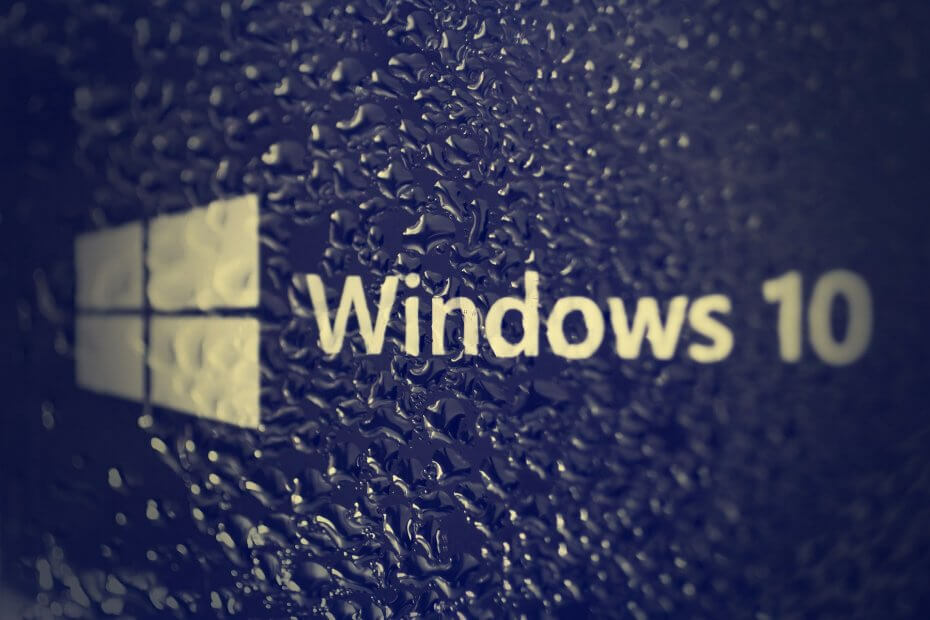- Steam es la plataforma de distribución de juegos more popular del mundo, pero no está libre de fallas, ya que algunos de nuestros lectores han informado problems con el kliente.
- Vigade teade Steam no se pudo validar y se volverá a adquirir aparece cuando intentas verificar la integridad del juego para un juego de Steam que falla con frecuencia.
- See probleem ilmneb frecuencia en muchos juegos, sealhulgas CSGO-s, Falloutis: New Vegas, Skyrim, Terraria ja teised.

El mensaje de error de Steamno pudo validar y se recuperará aparece en la pantalla de algunos usuarios cuando intentan verificar la integridad de un mäng Steam que falla freecuentemente.
Uno de nuestros lectores nos dijo que después de que el juego falla, usa la verificación del archivo de integridad del juego, pero recibe el mensaje un archivo no se pudo validar y se recuperará.
Por lo tanto, la option Verificar la integridad de los archivos del juego no soluciona el bloqueo del juego cuando aparece ese mensaje de error.
¿Qué significa el que un archivo no se pudo validar y será readquirido?
Durante la verificación de la integridad del juego, Steam pasa por un process de comparación de todos los archivos de su juego instalado con el del servidor.
Por lo tanto, el error significa que durante esta verificación, uno de los archivos no estaba a la par con el original y falla la verificación.
¿Por qué no se validan mis archivos de Steam?
Hay varias razones por las que los archivos del juego Steam no se validan, incluida la corrupción de archivos, los sektorites defectuosos en su disco, el cambio de nombre random de los archivos y muu.
Y este error va más allá de no validar un archivo. Los usuarios informaron que el error ocurrió cuando 2,3,4,18,33archivos no se validaron y se volverán a adquirir. Además, hay varios juegos en los que se production este error, como:
- CSGO
- Skyrim
- Eldeni ring
- Fallout: New Vegas, Terraria
- Warfare 2 (MW2)
- Ark
No hay ninguna solución garantizada específica para ese error, pero estas son algunas resoluciones que podrían arreglarlo.
¿Qué hacer si Steam täringud que un archivo no se pudo validar y se recuperará?
- ¿Qué significa el que un archivo no se pudo validar y será readquirido?
- ¿Por qué no se validan mis archivos de Steam?
- ¿Qué hacer si Steam täringud que un archivo no se pudo validar y se recuperará?
- 1. Eject un escaneo CHKDSK
- 2. Desaktiveerige Windows Defenderi kortafuegos
- 3. Realice un inicio limpio
- 4. Installige Steam ja escanee el Registro
1. Eject un escaneo CHKDSK
- Presione la tecla Windows + E para abrir el Explorador de arhiivid.
- Haga kliki en Esta PC a la izquierda de la ventana del Explorador de arhiivid.
- Luego, haga clic con el botón derecho en la unidad que necesita para ejecutar un análisis CHKDSK y seleccione Propiedades.
- Selectione la pestaña Herramientas y presione el botón Kontrollitav.

- Incluso si aparece una ventana que indica que no se requiere escanear, seleccione la optionn Escanear unidad.
El error de Steam no se pudo validar y se volverá a adquirir puede deberse a sektoris de disco defectuosos.
Algunos usuarios de Steam lo han kinnitada y la herramienta Check Disk (CHKDSK), mis parandab unikaalseid sektoreid parandustõrke Steam no pudo valider.
2. Desaktiveerige Windows Defenderi kortafuegos
- Haga kliki en Inicio, ingrese tulemüür Windows y valik Windows Defenderi tulemüür.

- Ahora, haz clic en Aktiveerige või desaktiveerige Windows Defenderi tulemüür.

- Haga kliki en Deaktiveerige Windows Defenderi tulemüür para redes públicas y privadas y presione el botón Aceptar.

Windows Defenderi tulemüür on seotud Steami algupäraste kasutustingimustega. Por lo tanto, el error de Steam ja valider puede deberse a bloqueos de firewall.
3. Realice un inicio limpio
La siguiente solución te mostrará el método correcto para ejecutar un inicio limpio y así arreglar el error de Steam el archivo no se pudo validar y se readquirirá.
1. Presiona Windows + R para abrir Ejecutar, kirjutama msconfig y presiona Sisenema o haz kliki en Okei.

2. En la pestaña Kindral, selectiona la option Inicio Selectivo y desmarcaCargar elementos de inicio. Luego, marca Süsteemi autoteenused y Algne kasutaja konfiguratsioon.

3. Dirígete a la pestaña Teenused y selectiona la option Esconder los servicios de Microsoft.

4. Haz kliki en Deshabilitar todo para desmarcar todos los servicios de terceros.

5. Presiona los botonesAplicary Okei. Luego, haz clic en el botónReiniciar en la ventana de diálogo que se abre.
Si el inicio limpio soluciona el problem, los usuarios deben dejar las utilidades antivirus de terceros o el software de Optimación del System Fuera del Initiation del System.
Alternatiiv, kogu Steam sisaldab erandlike viirusetõrjeprogrammide loendit.
- ExitLag No Funciona: 3 Métodos Para Volver a Conectarte
- 7 Lahendused veale 0x80070005 Microsoft Store'is
- Lahendus: Mi Carpeta de Descargas No Responde [Windows 10]
- Qué Hacer ja Windows 11 No Reconoce el Control de PS4
- Qué Hacer ja Teclado Sigue Escribiendo Automáticamente
- 6 nõuannet Cuando Opera GX No se Abre [o se Abre y se Cierra]
- 6 vormis de corregir la instrucción en la memoria referenciada 0x00007ff
- 5 näpunäidet Señal HDMI ja Dispositivo vahel
- Laadige alla ja installige Safari ja Windows 11
- 3 Vigade viitelahendust Punteros ja Windows 11-s
- El Mejor Navegador Xboxi jaoks [Xbox One, X-seeria]
- Lahendus: No Puedo Iniciar Sesión ja Xbox [Windows 10]
4. Installige Steam ja escanee el Registro
MÄRGE
Recomendamos que guardes la carpeta Steamapps en otra ubicación antes de iniciar el procedimiento, de lo contrario podrías perder la información de tu juego.
- Presiona la tecla Windows + R para abrir Ejecutar, ingresa appwiz.cpl et la barra y haz kliki en Okei o pressiona Sisenema.

- Selectiona Steam y haz kliki en Desinstalar.

- Valige suvand Sí para kinnitamiseks.
- Reinicia Windows después de installar Steam.
- Para escanear el registro, laadige alla ja installige Fortect.
- Escanea la PC para detectar archivos corruptos de registro.

- Selectiona todas las casillas del registro para el proceso de reparación.
- Presiona el botón de Reparación de Inicio para arreglar todos los problems seleccionados.

- Finalmente, Steami rakenduse uuesti installimine usando el Veebi asukoht Steamist arvutis.
Algunos usuarios han dicho que han solucionado el error Steam no pudo validar Al desinstalar Steam ja loego escanear el registro. Installige uuesti tarkvara Steami arhiivides. El limpiador de registro borrará las entradas de registro sobrantes.
Además, también puede intentar omitir el cliente Steam iniciando el juego (que generalmente falla) desde la carpeta común de Steamapps. El initiador del juego estará et una subcarpeta win32 o win64 dentro de la carpeta del juego.
Esas son algunas de las resoluciones que lo ayudarán a corregir el error Steam no pudo validar. También te puede interesar nuestra guía, que incluye las mejores formas de corregir la verificación de la integridad de los archivos del juego que no funcionan.
Para cualquier otra sugerencia o pregunta, no dude en utilizar la sección de comentarios a continuación.